Перевірте посилання на поверхню
Ця функція є частиною розширення. Розширення — це гнучкий спосіб отримати доступ до додаткових можливостей у Fusion 360. Докладніше .
Використовуйте діалогове вікно «Перевірити» , щоб указати деталі операції «Перевірити поверхню» .
Виробництво > Перевірка > Зондування > Перевірка поверхні ![]()
Діалог містить такі параметри:
Інструмент
Натисніть «Вибрати» , щоб відкрити діалогове вікно «Інструмент вибору» , де можна знайти та вибрати зонд.
Швидкість подачі посилання
Визначає швидкість щупа під час переміщень ланки, які виконуються до та після того, як щуп введеться, а потім торкнеться частини. Переміщення посилань відображаються на полотні жовтим кольором.
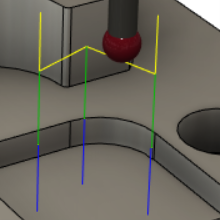
Швидкість подачі підведення
Визначає швидкість щупа під час рухів свинцю, які виконуються до і після того, як щуп торкнеться деталі. Провідні ходи відображаються на полотні зеленим кольором.
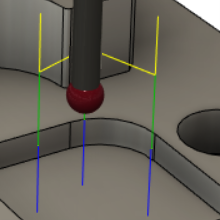
Виміряйте швидкість подачі
Визначає швидкість вимірювального щупа під час вимірювання, тобто коли щуп торкається деталі. Ходи вимірювання відображаються синім кольором на полотні.
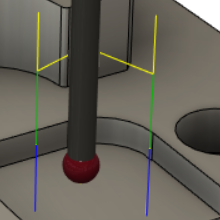
посади
Клацніть позиції на моделі CAD на полотні, щоб указати контактні точки, які мають бути досліджені. На моделі відображаються стрілки, їх положення відображають нормаль поверхні.
Щоб змінити положення точки контакту, клацніть і перетягніть відповідну точку на моделі.
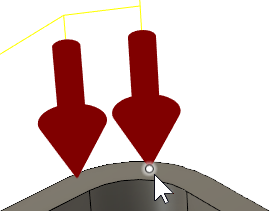
Щоб видалити точку контакту, утримуйте клавішу Shift і клацніть відповідну точку на моделі.
порядок
Дозволяє вибрати порядок перевірки вказаних контактних точок.
Ви можете досліджувати точки в тому порядку, у якому ви їх створили. Або виберіть оптимізований порядок, який мінімізує відстань, яку зонд проходить уздовж осей X і Y. Якщо ви обираєте оптимізований порядок і створюєте, змінюєте положення або видаляєте точку, порядок автоматично оновлюється.
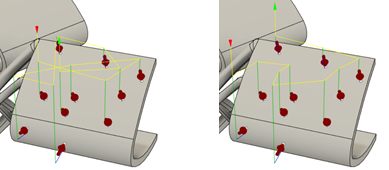
Приклад Order by Selection (ліворуч) і Optimize XY Travel (праворуч).
Зворотний порядок
Змінює порядок, у якому досліджуються вказані контактні точки, так що точка, яка досліджується першою, натомість досліджується останньою.
Зміщення поверхні
Введіть додатне або від’ємне значення для компенсації товщини поверхні. Це зміщення застосовується по нормалі до поверхні в точках контакту з додатними значеннями в напрямку зонда.
Значення 0 вимірює точки контакту на поверхні.
Верхній допуск і нижній допуск
Введіть додатне або від’ємне значення, щоб указати прийнятний діапазон відхилення виміряних точок контакту від зміщення поверхні .
Під час імпорту результатів перевірки будь-які виміряні точки контакту за межами діапазону допуску вважаються поза допуском, а будь-які точки в межах діапазону вважаються допуском.
Підхід
Введіть значення, щоб указати відстань від нормалі до поверхні, де зонд починає наближатися до поверхні за параметра «Виміряти швидкість подачі» . За замовчуванням підхід дорівнює подвійному діаметру зонда.
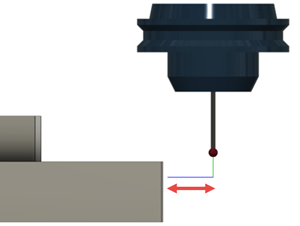
Переїзд
Введіть значення, щоб указати максимальну відстань, на яку зонд може переміститися за очікувану точку контакту та все одно записувати вимірювання.
Якщо на цій відстані не встановлюється контакт, зонд повертає недійсне вимірювання.
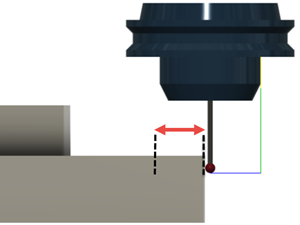
Орієнтація інструменту
Виберіть опцію, щоб визначити орієнтацію зонда.
висоти
Різні висоти для зонда.
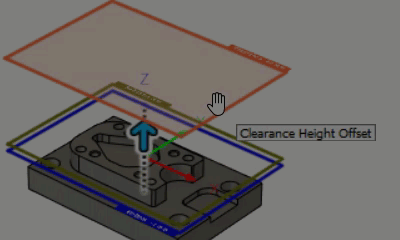
Висота зазору
Перша висота, на яку переміщується інструмент на шляху до початку вимірювання, і точка, до якої він повертається після завершення процесу. Ця позиція може бути визначена з посиланням на запас, модель, інший еталон або вибрану користувачем позицію. Висота вказана помаранчевим кольором.
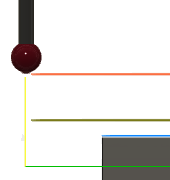
Від визначає контрольну висоту :
- Висота втягування: поступове зміщення від висоти втягування .
- Верх моделі: поступове зміщення від верху моделі .
- Нижня частина моделі: поступове зміщення від нижньої частини моделі .
- Вибір: поступове зміщення від точки (вершини) , ребра або грані, вибраних на моделі.
- Початкова точка (абсолютна): Абсолютне зміщення від Початкової точки , визначене або в налаштуваннях , або в орієнтації інструменту в рамках конкретної операції.
Зсув — це зміщення відносно виділення «Від» . Введіть значення або перетягніть помаранчеву висоту на полотні.
Висота втягування
Встановлює висоту, що використовується між зондуванням окремих контактних точок. Висота показана темно-зеленим кольором.
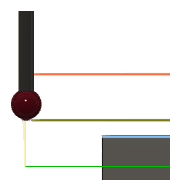
From визначає еталон для Retract Height :
- Висота зазору: поступове зміщення від висоти зазору .
- Верх моделі: поступове зміщення від верху моделі .
- Нижня частина моделі: поступове зміщення від нижньої частини моделі .
- Вибір: поступове зміщення від точки (вершини) , ребра або грані, вибраних на моделі.
- Початкова точка (абсолютна): Абсолютне зміщення від Початкової точки , визначене або в налаштуваннях , або в орієнтації інструменту в рамках конкретної операції.
Зсув — це зміщення відносно виділення «Від» . Введіть значення або перетягніть темно-зелену висоту на полотні.
Поза позицією
Якщо ввімкнути, наказує верстату припинити вимірювання та відобразити повідомлення на контролері, коли виміряна точка контакту виходить за межі допуску. Оцінка результатів перевірки поверхні на контролері забезпечує перевірку в реальному часі.
Якщо вибір знято, дії не виконуються.
Висота зазору та втягування, а також дистанції наближення та проходження
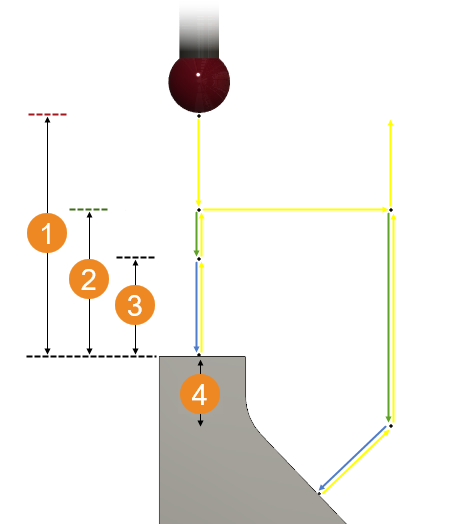
 Висота зазору
Висота зазору
 Висота втягування
Висота втягування
 Підхід
Підхід
 Переїзд
Переїзд
Орігінал сторінки: Inspect Surface reference